谷歌浏览器安全检查在哪打开
谷歌浏览器安全检查在哪打开?安全检查是浏览器里非常重要的一个功能,这个功能可以帮助用户在访问网页的时候快速识别出有危险的网站,保护个人信息隐私安全,在使用谷歌浏览器的时候我们也可以打开这个功能,方便日常访问各类网页,不过很多新手用户还不清楚如何开启谷歌浏览器的安全检查功能。本篇文章给大家带来开启谷歌浏览器的安全检查功能方法教学,希望能够帮助大家解决问题。

一、谷歌浏览器安全检查的内容介绍
1、密码安全检查
被盗用密码检测:安全检查会扫描用户保存在谷歌浏览器中的密码,并检查它们是否已被泄露或盗用。
弱密码识别:该功能还会提示用户更换那些容易被破解的弱密码,从而提高账户的安全性。
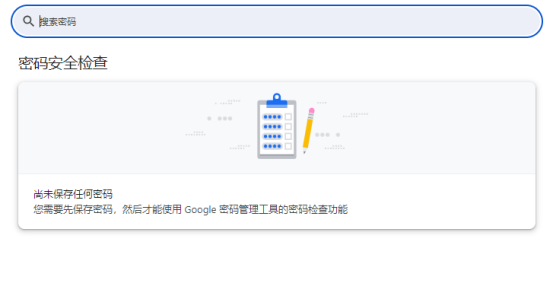
2、扩展程序审查
可疑扩展程序检测:安全检查会监控用户已安装的扩展程序,如果发现任何可疑或有害行为,会及时提醒用户。
推荐操作:对于存在问题的扩展程序,安全检查会建议用户进行卸载或禁用,以减少潜在的安全风险。
3、网站权限检查
过多的权限请求:当网站要求过多的权限时,安全检查会向用户发出警告,防止用户无意中授予过多权限。
调整权限设置:用户可以根据安全检查的提醒,调整网站权限设置,限制网站对个人数据的访问。
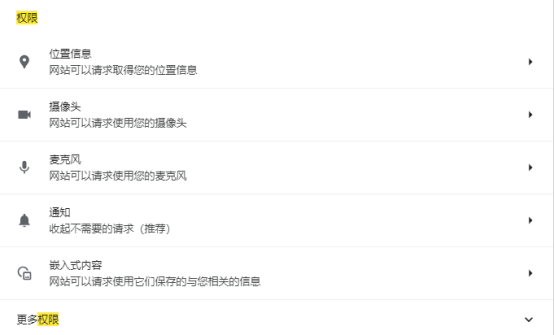
4、后台主动运行
实时监控:安全检查会在浏览器后台主动运行,不断监测各种安全问题。
自动更新:该功能会定期自动更新,确保使用最新的安全标准和威胁数据进行检测。
二、开启谷歌浏览器安全检查的步骤
1、打开Google浏览器,点击右上角的“三横按钮”(如图所示 )。
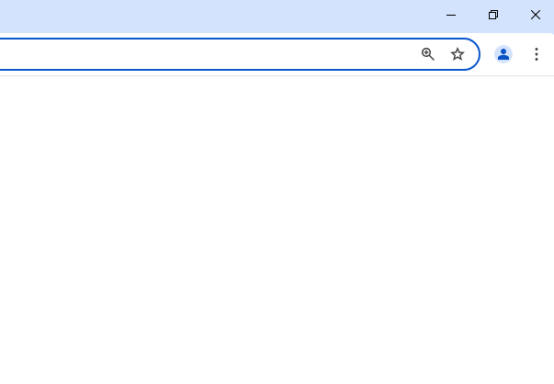
2、进入菜单栏后,点击下面的“设置”按钮进入设置(如图所示 )。
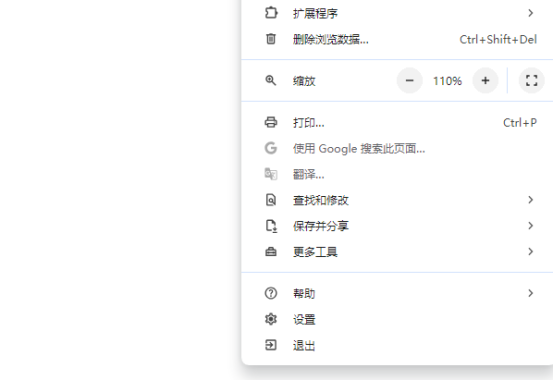
3、点击设置界面的“隐私设置和安全性”选项(如图所示 )。
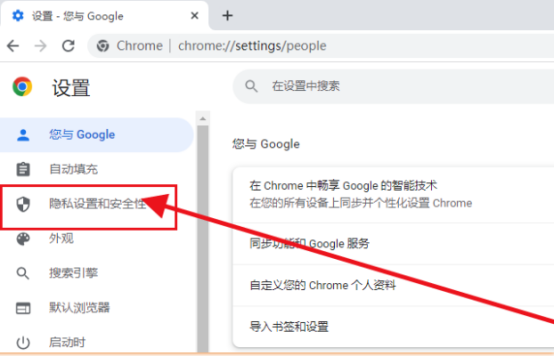
4、在“安全检查”设置界面中,点击“立即检查”即可(如图所示 )。
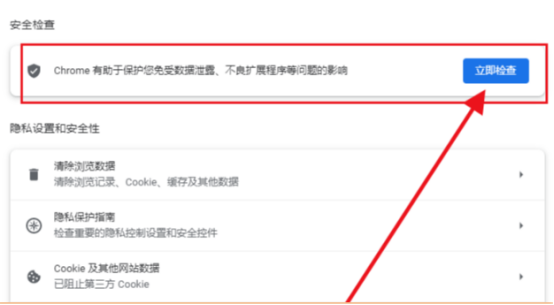
三、谷歌浏览器定期安全检查的重要性
1. 提升网络安全性
检测和防范恶意软件:通过定期安全检查,谷歌浏览器能够扫描并识别可能的恶意软件和扩展程序,防止它们对计算机系统造成损害。
阻止钓鱼和欺诈网站:安全检查功能还包括安全浏览,它能够帮助用户识别和避免访问钓鱼网站和含有恶意内容的网站。
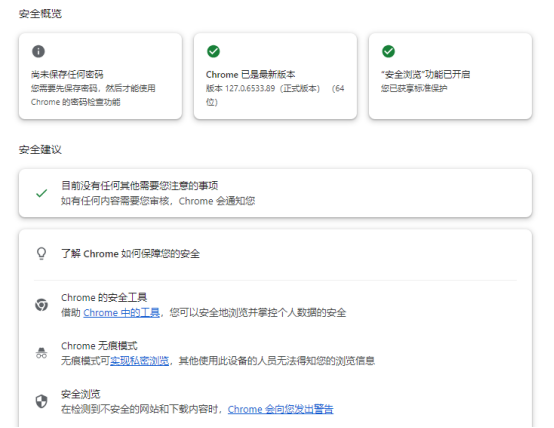
2. 保护个人隐私
密码安全性检查:定期检查密码的强度和安全性,确保用户的账户不容易被破解。此外,安全检查还会通知用户是否存在密码泄露的情况。
隐私设置检查:安全检查还会审查浏览器的隐私设置,确保不会无意中分享过多个人信息。
3. 更新和兼容性检查
软件更新:检查浏览器及其扩展程序是否为最新版本,确保用户享受到最新的安全补丁和功能改进。
兼容性问题:随着网络技术的不断发展,定期安全检查帮助确保浏览器兼容最新的网页标准和安全协议。
4. 增强在线交易安全
安全付款:安全检查会评估用户在输入信用卡信息和其他支付信息时的安全性,确保在线交易过程中数据的安全。
5. 培养网络安全意识
教育用户:通过定期的安全检查,用户能够更好地了解网络安全的最佳实践,提高对潜在网络威胁的认识。
建立安全习惯:定期的安全检查帮助用户建立和维护良好的网络安全习惯,使其成为日常使用互联网的一部分。
6. 自动化和简化安全流程
省时省力:自动执行一系列复杂的安全检查,为用户节省了时间和减少了手动干预。
一键式操作:用户只需点击几次,即可启动全面的安全检查,使得安全维护变得简单且高效。
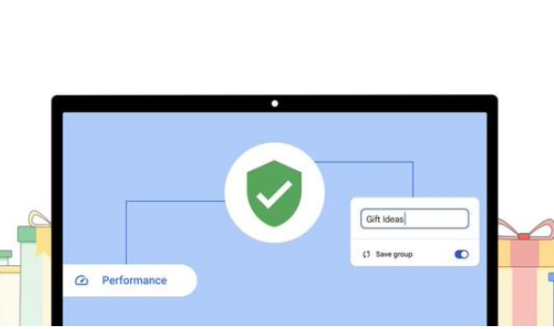
以上就是【谷歌浏览器安全检查在哪打开?开启谷歌浏览器的安全检查功能方法教学】的所有内容啦,更多谷歌浏览器教程分享,请继续关注下一期内容!
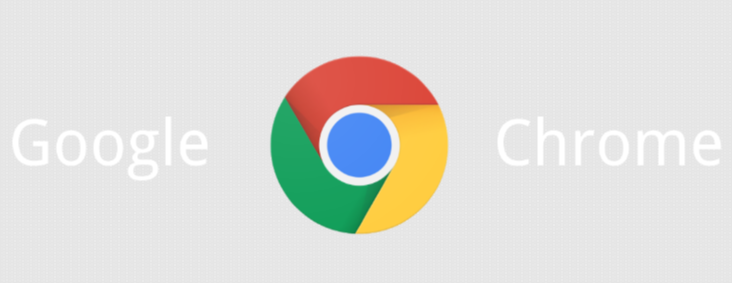
谷歌浏览器移动端桌面版网页强制切换技巧
谷歌浏览器支持将移动端网页强制切换为桌面版,本文介绍如何操作,提升用户在手机设备上的浏览体验,让移动端用户能够访问更多功能。
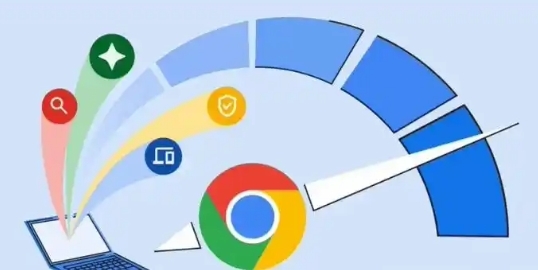
如何在Chrome浏览器中提升视频播放的清晰度
学习在Chrome浏览器中提升视频播放清晰度的方法,优化观看体验,适合需要高清观看视频的用户。

谷歌浏览器如何导入其他浏览器的书签
有的用户不知道谷歌浏览器如何导入其他浏览器的书签?于是,本文给大家准备了具体的操作方法,一起学习下吧。

谷歌浏览器与edge哪个好用
本篇文章中小编给大家带来Chrome浏览器与edge浏览器区别分析,感兴趣的朋友快来了解一下吧。
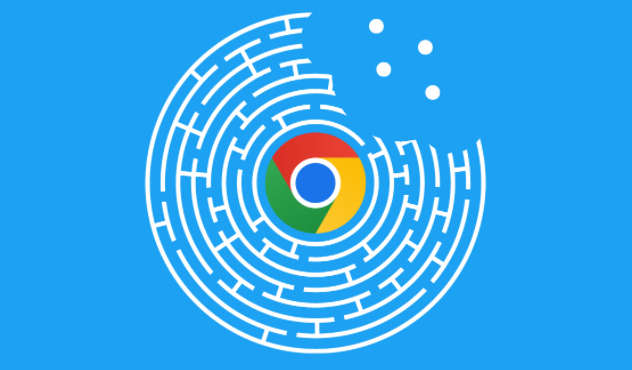
google浏览器如何优化网页加载速度减少延迟
清除google浏览器缓存可以消除临时数据对视频播放的影响,避免视频播放中的卡顿或缓冲,提升观看流畅度,优化观看体验。
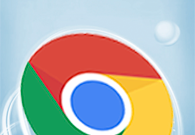
Chrome中的游戏性能优化设置在哪里
通过优化游戏性能,能够让玩家玩起来更加得心应手,如果你不知道Chrome中的游戏性能优化设置在哪里,那么一定要来阅读本篇文章。

谷歌chrome浏览器网页版怎么下载?<安装教程>
就浏览器而言,相信大家都用过,也相信谷歌Chrome,这是一款在全球都非常流行的浏览器。用户使用这款浏览器可以体验到极速流畅的浏览体验。

如何在谷歌浏览器中设置自动填写密码
如何在谷歌浏览器中设置自动填写密码?以下就是关于谷歌浏览器设置自动填写密码的图文教程详解,感兴趣的朋友们不要错过了。

如何在 Ubuntu 20.04 上安装谷歌浏览器?
谷歌浏览器是众所周知的、快速且安全的网络浏览器。由于 google chrome 不是开源软件程序,这就是为什么您无法在 Ubuntu 的软件中心找到它的原因。您可以在那里找到 chromium 网络浏览器,但它不是原始的“Google Chrome”网络浏览器。

谷歌浏览器下载安装完成后无法上网如何解决?<解决方法>
谷歌浏览器,又称Google浏览器、Chrome浏览器,是谷歌Google推出的一款强大好用的基于Chromium内核的网页浏览器。

怎么找到Chrome浏览器的阅读清单功能
本篇文章给大家带来Chrome浏览器打开阅读清单功能教程详解,感兴趣的朋友快来看看了解一下吧。

怎么安装不同版本的谷歌浏览器到电脑
你有没有想要知道的谷歌浏览器使用技巧呢呢,你知道谷歌浏览器要怎么在一台电脑上安装多个版本吗?来了解谷歌浏览器在一台电脑上安装多个版本的具体步骤,大家可以学习一下。
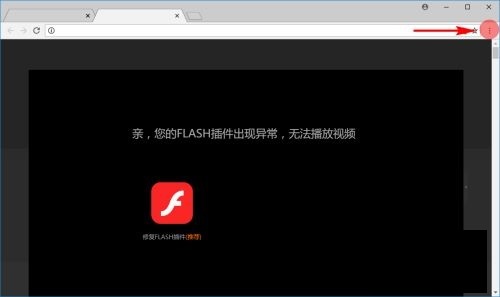
谷歌浏览器flash无法使用怎么办
你有没有在使用谷歌浏览器的时候遇到各种问题呢,你知道谷歌浏览器flash无法使用是怎么回事呢?来了解谷歌浏览器flash无法使用的解决方法,大家可以学习一下。
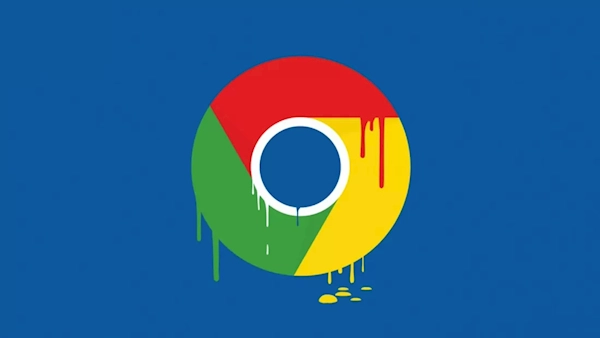
谷歌浏览器如何开启开发者模式?
有很多用户在使用浏览器时会想要使用开发者模式,有很多浏览器其实都有类似的功能。

如何在谷歌浏览器中配置家长控制
本文概述了如何在 Chrome 上管理家长控制。您只能在 Android 设备或 Chromebook 上的 Google Chrome 中限制网站或权限。

如何清除 Windows、MAC 和 Chrome 中的 DNS 缓存?
有没有人对你说过,“嘿,你真的需要清除你的 DNS 缓存”?这不是侮辱。但这也不是一个常见的话题,所以如果你从来没有做过也不要担心。我们将在本教程中完成刷新 DNS 缓存所需的步骤。

谷歌浏览器的实用小技巧<详细教学!>
谷歌浏览器的使用技巧数不胜数,小编为你带来了日常中很常用很好用的谷歌浏览器技巧,快来学习一下吧!

如何使用Chrome的新广告拦截器屏蔽广告?
谷歌浏览器现在有自己的内置广告拦截器。为了消除任何混淆,谷歌解释了 Chrome 的新广告拦截器是如何工作的





